Как включить root права на Андроид?
Как включить root-права суперпользователя Android
Если вы открыли эту статью, то вы наверняка уже имеете хоть какое-то представление о правах суперпользователя. Но на тот редкий случай, если вы являетесь обычным пользователем Android и открыли статью из праздного интереса — небольшой ликбез.
Права суперпользователя, они же рут-права (от английского «root», что значит «корень») — это возможность записывать, изменять и удалять информацию, находящуюся в системном (или корневом) разделе файловой системы. Данное понятие схоже с правами администратора на Windows и применяется на операционных системах, основанных на UNIX (Linux, Android, Tizen и т.д.)
Права root можно получить практически на всех Android-устройствах и мы обязательно пройдемся по самым популярным способам их получения, но сначала давайте ответим на два очень важных вопроса: безопасно ли то, что мы с вами собираемся сейчас сделать, а также стоит ли оно того.
Какие последствия влечет за собой получение рут-прав
 Прежде всего, ответьте на вопрос — читали ли вы гарантийное соглашение, которое прилагалось к вашему телефону? Если читали — то вы знаете, что получение рут-прав — это серая зона и останется ли ваша гарантия при вас по завершении процесса, зависит только от политики производителя. Далее, запомните одну вещь — суперпользователь даёт вам полный доступ. ПОЛНЫЙ. То есть если вам вдруг придет в голову удалить важные системные файлы — вас никто не остановит. Так что внимательно следите, какие программы получают от вас данные права, а также консультируйтесь с другими, более опытными пользователями Android перед тем, как делать какую-нибудь глупость.
Прежде всего, ответьте на вопрос — читали ли вы гарантийное соглашение, которое прилагалось к вашему телефону? Если читали — то вы знаете, что получение рут-прав — это серая зона и останется ли ваша гарантия при вас по завершении процесса, зависит только от политики производителя. Далее, запомните одну вещь — суперпользователь даёт вам полный доступ. ПОЛНЫЙ. То есть если вам вдруг придет в голову удалить важные системные файлы — вас никто не остановит. Так что внимательно следите, какие программы получают от вас данные права, а также консультируйтесь с другими, более опытными пользователями Android перед тем, как делать какую-нибудь глупость.
Какие преимущества можно получить при наличии root-прав
Список того, что можно сделать при наличии root-прав просто огромен. Только взгляните на наиболее популярные причины получения прав суперпользователя!
ВАЖНО: В скобках указана программа, которая позволяет выполнить данное действие.
- Удаление предустановленных программ а-ля Facebook или Twitter из системного раздела (Titanium Backup);
- Перенос кеша приложений с внутренней карты памяти на внешнюю (FolderMount);
- Перенос раздела с приложениями на карту памяти (Xposed App2SD);
- Глобальная модификация интерфейса с возможностью тонкой настройки (практически все модули Xposed);
- Отключение рекламы во всех приложениях (Adaway);
- Взлом покупок в приложениях с PlayMarket (Freedom);
- Отключение проверки лицензии в невзламываемых приложениях, а также их взлом (Lucky Patcher).
И это ещё не всё! Фактически, имея root-доступ к вашему телефону, вы можете сделать из него практически всё что угодно. И если ваш запал ещё не остыл — давайте перейдём к собственно процессу получения рут-прав.
Инструкция
 К несчастью, просто так включить root-доступ на Android нельзя — производители постарались обезопасить свои творения от кривых рук пользователей и это, на самом деле, правильно — иначе число обращений в сервисные центры выросло бы в разы. Но это не значит, что получить рут-права нельзя совсем. Более того, для большинства телефонов эта процедура является крайне будничной и занимает всего несколько минут.
К несчастью, просто так включить root-доступ на Android нельзя — производители постарались обезопасить свои творения от кривых рук пользователей и это, на самом деле, правильно — иначе число обращений в сервисные центры выросло бы в разы. Но это не значит, что получить рут-права нельзя совсем. Более того, для большинства телефонов эта процедура является крайне будничной и занимает всего несколько минут.
Существует множество способов получения root-прав и как и в наших других инструкциях, мы пойдём от простого к сложному.
1. С самого устройства
 Несмотря на то что многие производители максимально закрывают доступ к своим смартфонам, хакеры со всего мира время от времени находят лазейки, которые позволяют получить права всего одним нажатием на экран. А другие производители просто доверяют своим пользователям и даже публикуют алгоритмы обхода своей защиты. Именно на таком принципе и основаны различные автоматические получатели root-прав, наиболее известным из которых является KingRoot.
Несмотря на то что многие производители максимально закрывают доступ к своим смартфонам, хакеры со всего мира время от времени находят лазейки, которые позволяют получить права всего одним нажатием на экран. А другие производители просто доверяют своим пользователям и даже публикуют алгоритмы обхода своей защиты. Именно на таком принципе и основаны различные автоматические получатели root-прав, наиболее известным из которых является KingRoot.
Всё, что требуется для получения root-прав на устройстве с помощью KingRoot — это нажать одну кнопку. Из недостатков KingRoot — не самый привычный старым пользователям Android менеджер прав. Вместо привычного SuperSU, KingRoot использует собственную программу, которая, впрочем, не особо отличается от SuperSU в вопросах функциональности.
Помимо KingRoot, популярностью пользуется программа Framaroot, а также многочисленные другие приложения для Андроид-устройств, например, VRoot,
2. С помощью ПК и специальных программ
 Если передать инструкции для разблокировки изнутри Android-системы нельзя, это ещё не значит, что этого нельзя сделать совсем. По крайней мере, согласно этому принципу оперируют такие программы, как SuperOneClick, Kingo и многие другие. В качестве основы своей работы они используют USB-соединение Андроид-смартфона и ПК, через которое и подаются команды.
Если передать инструкции для разблокировки изнутри Android-системы нельзя, это ещё не значит, что этого нельзя сделать совсем. По крайней мере, согласно этому принципу оперируют такие программы, как SuperOneClick, Kingo и многие другие. В качестве основы своей работы они используют USB-соединение Андроид-смартфона и ПК, через которое и подаются команды.
Для того чтобы получить возможность так делать, вам нужно включить в настройках вашего Android-смартфона опцию «Отладка по USB». Находится она в скрытом разделе «Для разработчиков», а чтобы открыть этот раздел (если он закрыт), зайдите в раздел «О планшете» и десять-пятнадцать раз нажмите на пункт «Версия сборки».
После того как вы её включили просто подключите ваш Андроид-смартфон к ПК (в режиме Mass Storage, естественно) и запустите выбранную вами программу, после чего следуйте инструкциям по работе с ней. О том, какую именно программу выбрать и как именно ею пользоваться, вам придётся думать самостоятельно — число Android-устройств слишком велико, чтобы можно было с уверенностью сказать, какие именно из них работают с одной программой, а какие — с другой.
3. С помощью ПК и ADB-терминала
 Если производитель вашего смартфона очень любит свою паранойю и при этом достаточно успешен, чтобы позволить себе нанять много талантливых программистов для мало кому нужного дела (особенно этим грешит Sony) — получить рут-права с помощью KingRoot или Kingo не выйдет. Точно так же, как не выйдет и получить root на устройствах с нестандартной начинкой (скажем на линейке Asus Zenfone или китайских Андроид-планшетах построенных на Intel Atom). В этом случае придётся воспользоваться помощью компьютера и adb-интерфейса.
Если производитель вашего смартфона очень любит свою паранойю и при этом достаточно успешен, чтобы позволить себе нанять много талантливых программистов для мало кому нужного дела (особенно этим грешит Sony) — получить рут-права с помощью KingRoot или Kingo не выйдет. Точно так же, как не выйдет и получить root на устройствах с нестандартной начинкой (скажем на линейке Asus Zenfone или китайских Андроид-планшетах построенных на Intel Atom). В этом случае придётся воспользоваться помощью компьютера и adb-интерфейса.
Для тех, кто не знает, что такое adb, отвечаем. ADB — это специальный протокол, который позволяет вашему Андроид-устройству получать инструкции с компьютера по USB-кабелю. Благодаря тому, что ADB является частью самой системы Android, такие команды в большинстве случаев имеют более высокий приоритет, чем защитные решения производителя телефона.
Для нормальной работы ADB с вашим телефоном вам понадобится как минимум:
- Компьютер с операционной системой Windows 7 (более новые ОС могут работать нестабильно или вообще не работать с нужными драйверами);
- Набор adb-драйверов для вашего устройства (обычно выдаётся производителем);
- USB-кабель;
- Собственно, смартфон с включённой в настройках опцией «Отладка по USB»;
- Распакованный в папку «X://ADB», где X — (желательно) несистемный диск, архив с ADB-терминалом.
Помимо этого вам также понадобится набор инструкций для именно вашей модели устройства. Зачастую они заключаются в простой распаковке скачанного архива, подключения телефона к ПК и запуска определённого файла. С некоторыми моделями всё может быть сложнее, но в любом случае вам будут даны инструкции под конкретно ваш аппарат. Подобного универсального метода, увы, не существует.
ВАЖНО: Если в инструкциях даны исключительно команды для adb-интерфейса, но вы не знаете как именно их выполнять, вам нужно сделать следующее:
- Нажмите кнопку «Пуск» и введите в поле поиска значение «cmd», без кавычек. Система предложит вам запустить программу «cmd.exe». Соглашайтесь нажатием Enter. Откроется окно терминала.
- Теперь нам нужно перевести этот терминал в папку с ADB-терминалом. Для этого введите «cd X://adb» и нажмите Enter. Естественно, вместо X вы должны будете подставить букву того диска, на который вы распаковали архив с терминалом.
- Введите команды, указанные в вашей инструкции.
4. Особые случаи
Зачастую, если прошивка смартфона отличается от оригинальной, рут-права в ней уже присутствуют и включены. Просто, чтобы облегчить жизнь пользователям. Однако есть две основанных на Андроид прошивки, в которых рут-права нужно в прямом смысле слова включить — MIUI и LewaOS.
В первом случае, программа управления правами суперпользователя имеет название «Безопасность» и весь процесс занимает пару секунд, нужных на перекидывание соответствующего рычажка в положение «Вкл». Во втором, всё зависит исключительно от того, кто портировал данную прошивку на ваше Андроид-устройство.
Заключение
Получение рут-прав невероятно расширяет возможности практически любого Android-устройства, но в то же время подвергает его значительному риску. Если вы не знаете или не умеете «оживлять» свой смартфон из состояния «кирпича» — будьте крайне осторожны и уточняйте каждый свой шаг. Поверьте, лучше прослыть надоедливым пользователем форума, чем иметь на руках сломанное устройство с собственноручно отключённой гарантией.
Похожие статьи
androidkak.ru
Как получить root-права на Android (обновлено 2017)
Раньше процесс получения прав суперпользователя на Android был сложным и сильно отличался от устройства к устройству. Установка специальных программ и драйверов на компьютер, многочасовое копание в непонятных мануалах, ввод сложных команд и постоянный страх получить на выходе не подающий признаков жизни кирпич. Такие способы никуда не исчезли и подробно рассмотрены на форумах профильных ресурсов 4PDA и xda-developers. Иногда только с их помощью можно добиться желаемого, но зачем начинать со сложного, если есть высокая вероятность обойтись малой кровью? В большинстве случаев для получения root-прав достаточно установить на свой Android одно приложение и нажать одну кнопку.
Самые популярные приложения для получения root-прав на Android
Ниже представлены наиболее универсальные приложения с высоким процентом успешного получения прав суперпользователя, поддерживающие большое количество моделей устройств.
Важно! Мы рекомендуем использовать установщики только из указанных в статье источников. В противном случае вы рискуете нарваться на «доработанное» злоумышленниками приложение, содержащее вредоносный код.
Ещё более важно! Процесс получения прав суперпользователя аннулирует гарантию и может привести к полной неработоспособности мобильного устройства. Все действия вы выполняете на свой страх и риск.
Другие приложения для получения root-прав на Android
Если ни одно из перечисленных выше приложений не подошло, вы можете попробовать следующие варианты.
lifehacker.ru
Что такое Root права для Андроид? Как включить Root доступ на Android?
При упоминании операционной системы Android мы всегда говорим о том, что это «открытая» система. И это ее «преимущество» всегда упоминается при сравнении с другой популярной мобильной операционной системы iOS. Многие пользователи «зеленого робота», почему-то считают, что это, чуть ли не важный критерий, который склоняет чашу весов в пользу их любимой операционной системы, в вечном противостоянии «добра и зла». Но, в этой статье речь пойдет не об этом, а о том, как снять запреты, в «открытой» ОС Android.
Да, они есть. И компания Google скрыла возможности вмешиваться простым пользователям во многие процессы. Сделано это для того, чтобы не были случайно удалены жизненно важные для работы файлы. Но, мы-то с вами не простые юзеры, а продвинутые. Поэтому, такие права для нас могут открыть некоторые возможности. О них, и о том, как получить права «суперпользователя», мы и расскажем в это статье.
«Root» это встроенная в операционную систему учетная запись администратора. С помощью функции рутирования, пользователь девайсов на ОС Android может снять некоторые ограничения, которые установлены производителем.
Что дают рут права и для чего они нужны?
Права «суперпользователя» позволяют работать с системными файлами и процессами. Получив такую возможность, пользователь становится полноправным «хозяином» своего девайса.
Преимущества рутирования:
Root права
Совсем продвинутые пользователи Android могут после процедуры рутирования запускать на своих гаджетах исполняемые файлы Linux.
ВАЖНО: Наличие root-прав не сможет в одночасье наделить ваше устройства новыми функциями. Однако, это откроет возможность «работы» с вашим девайсом в этом направлении.
Почему Google изначально закрывает доступ с системными файлами?
Редактирование некоторых файлов операционной системы Android кроет в себе большую опасность. По неопытности, многие пользователи могут не только «убить» устройство на программном уровне, но и на физическом. С помощью неправильно используемых прав «суперпользователя» можно увеличить частоту процессора. Что может привести к тому, что эта важная часть смартфона или планшета очень быстро выйдет из строя.
Кроме того, Google блокирует доступ к некоторым файлам, так как они отвечают за отображения рекламы в бесплатных приложениях. А так как «Корпорация Добра» на этом зарабатывает деньги, удаление рекламы из таких приложений в планы компании не входит.
Как на Андроиде получить root права?
Стать «суперпользователем» на своем гаджете можно одним из нескольких способов. Также существуют и специализированные способы получения таких прав на смартфонах и планшетах некоторых производителей. Ниже будет рассказано об универсальных способах рутирования.
Существует три вида root-прав:
ВАЖНО: Некоторые производители устанавливают в своих девайсах функцию NAND lock, которая ограничивает возможность работы с папкой system. Во всех остальных случаях процедура «рутинга» осуществляется очень просто. Для этих целей используются специальные программы su (superuser).
Чаще всего для рутирования используется программа Framaroot.
Что необходимо сделать перед получением Root права?
Некоторые производители, особенно в этом плане отличились Sony и HTC, создают дополнительные трудности при открытии доступа к системным файлам. Для того, чтобы их преодолеть, необходимо разблокировать Bootloader. На всех «проблемных» устройствах свои способы такой разблокировки. Посмотрим, как это сделать на HTC:
1. Регистрируемся на сайте HTC DEV

После проведения простого процесса регистрации на ваш электронный почтовый ящик придет письмо о том, что процедура прошла успешна. Перейдя по ссылке из этого письма вы сможете активировать вашу учетную запись на сайте HTCdev.
2. На указанном сайте ищем раздел Bootloader

В выпадающем меню находим свой гаджет или кликаем All Other Supported Models (если его в перечне нет). Жмем Begin to Unlock Bootloader. И подтверждаем это нажатием на кнопку «Yes». Если все сделано правильно вы получите adb персональный Identifier Token вашего HTC.
4.Выключите свой смартфон, извлеките из него батарею и поставьте ее на место. После чего нажмите кнопку включения -> зажмите кнопку уменьшения громкости и кнопку включения и выключения смартфона. Затем, после того как появится меню отпустите кнопки.
В меню нужно найти пункт Bootloader (перемещение в меню происходит с помощью кнопок увеличения и уменьшения громкости) и включить его (кнопка вкл/выкл).
5.Подключаем смартфон к ПК и:
а) Если вы выбрали Adb Run, то переходим Manual -> ADB

б) Если вы выбрали ADB активируйте «ручной вход» и команду «fastboot oem get_identifier_token»

После ввода этой команды должен появится список символов. Скопируйте его:
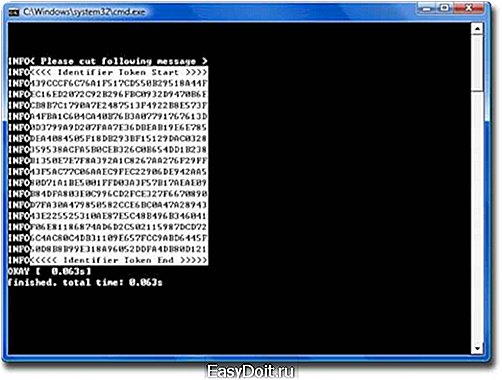
И вставьте его в веб страницу HTC:

6. На ваш email должен прийти файл Unlock.code.bin. Его необходимо скопировать и перенести в папку C:/adb/progbin если ADB RUN или ADB (C:/adb)
7. Далее, в командной строке нужно ввести команду «fastboot flash unlocktoken Unlock_code.bin»

На смартфоне выбираем пункт Yes Unlock.
8. Переведите в положение Yes и нажмите кнопку ВКЛ/ВЫКЛ

Смартфон должен перегрузиться. После чего его можно использовать для установки root-прав.
Варианты установки Root-прав
Существует несколько вариантов установки прав «суперпользователя» на ваше Android-устройство. Это можно сделать с помощью утилиты Framaroot или специальных программ для десктопного ПК.
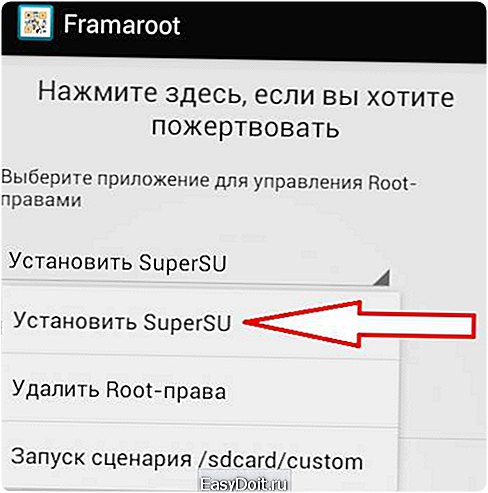
Установка рут с помощью Framaroot без компьютера:
- Скачиваем Framaroot и сохраняем apk файл этого приложения в свой гаджет
- Инсталлируем загруженный в память вашего устройства файл Framaroot
- Запускаем приложение. На главном экране устройства должен появиться список возможных действий. Среди него и будет получение и удаление root-прав.
- После чего система попросит вас установить SuperSU или Superuser (разницы среди них нет)
- Выбираем и устанавливаем. После чего на экране появится сообщение об успешном получении root-прав
- Перезагружаем устройство и используем его с учетом прав «суперпользователя»
Установка рут с помощью ПК
Не все устройства поддерживают утилиту Framaroot. Установить root-права на таких устройствах лучше всего с помощью специальных приложений для персонального компьютера. Самыми популярными из них являются: Kingo Android ROOT, VRoot и SuperOneClick.

Сам принцип получения таких прав идентичен для всех программ. Ниже, мы опишем его.
- Для начала, заходим в меню настроек и выбираем «Режим разработчика». После чего включаем отладку по USB.
- Запускаем приложение, которое предварительно нужно установить на ПК
ВАЖНО: Если на ПК установлен антивирус, то он может «ругаться» на эту программу. Поэтому, его лучше отключить на время работы с ней.
Подключаем с помощью USB-шнура включенное устройство к ПК
- Включаем на смартфоне или планшете режимы «Установка из неизвестных источников», «Отладка по USB» и снимаем галочки в подключении USB с «Камера (РТР)» и «МТР».
- После того, как программа определит устройство, жмём кнопку «ROOT».
- Должно появится сообщение о том, что права «суперпользователя» получены
- Отключаем девайс от ПК и перезагружаем
Как проверить наличие Root прав на Android?
При покупке смартфона с рук, после ремонта в сервисном центре или в других случаях, пользователю Android нужно узнать, установлены на его устройстве root-права или нет. Сделать это можно с помощью одного из двух вариантов:
- Зайти с помощью файлового менеджера в папку /system. Там нужно найти папку /xbin и в ней отыскать файл su. Если это сделать удалось, то права «суперпользователя» на устройстве установлены
- Устанавливаем утилиту Root Checker. С его помощью определяем установлены root-права или нет
Как удалить Root права с Android?
Наличие root-прав иногда оборачиваются появлением «глюков» в работе устройства. Система может подвисать, самопроизвольно перегружаться и т.п. Нужно сказать сразу, что наличие прав «суаерпользователя» не могут негативно отобразиться на работе устройства, но их неправильное использование, может привести к проблемам. Решать их нужно не удалением root-прав а восстановлением системы.
Что касается удаления root-прав, то очень часто к такому решению прибегают при поломке устройства, находящегося на гарантии. Наличие прав «суперпользователя» такую гарантию аннулируют. Поэтому, перед тем, как отправить свой гаджет на ремонт нужно удалить root-права и забыть про то, что они когда-то были установлены.
Существует несколько способов удаления таких прав:
- С помощью перепрошивки устройства через компьютер. После которой нужно произвести сброс до заводских настроек
- Если вы устанавливали root-права через SuperSU, то удалите права «суперпользователя» через настройки этой программы
- С помощью утилиты Root Browser Lite. Можно скачать в Play Master
Последний способ самый простой. Скачиваем и инсталлируем приложение Root Browser Lite. Заходим в раздел /system/app. Удаляем приложение SuperSu.apk или другие файлы приложения, с помощью которых вы ставили root-права.
Теперь нужно найти папку bin, которая находится в папке system. Если в ней есть файлы busybox или su, то удаляем их. Вновь заходим в папку system и переходим в папку xbin. Если в ней есть файлы или папки busybox или su то удаляем и их.
Перезагружаем и заходим в приложение SuperSu. Жмем «Удалить Root».
Android 7 Nougat и root-права
В седьмой версии операционной системы Android стать «суперпользователем» станет еще сложнее. И если раньше блокировка расширенного доступа к устройству в Nougat была скорее слухами, то на днях все подтвердил один из инженеров Google Сами Толванен. На страницах своего блога он сообщил, что компания в которой он работает, будет серьезнее относится к установки стороннего ПО. И в случае подозрительной активности устройство просто будет заблокировано.
Видео. 3 способа получения ROOT-прав на Android
mobilkoy.ru
Как получить root на Android в один клик

Что такое Root? Root (от англ. root — корень; читается «рут»), или суперпользователь — специальный аккаунт в UNIX-подобных системах, владелец которого имеет право на выполнение всех без исключения операций. Что дают Root права? Получив доступ к учетной записи главного администратора, вы автоматически получаете не только полный контроль над операционной системой с возможностью настройки вашего устройства в соответствии со своими предпочтениями, но и возможный доступ для непрошеных гостей.
Виды Root прав
- Full Root — постоянные права, снимающие установленные ограничения. Обновлять операционную систему не рекомендуется.
- Shell Root – аналог Full Root, но без доступа к папке system.
- Temporary Root – временный Root доступ. После перезагрузки устройства он пропадает.
Как получить Root права?
Существует масса универсальных способов и методов получения Root прав на устройствах под управлением Android. Большинство из них предполагает использование специальных программ и ПК. Несколько популярных программ для получения root прав:
- Universal AndRoot
- Unlock Root Pro
- z4root
- Revolutionary
И еще множество, обещающих получение желаемого в «пару кликов». К сожалению, далеко не все из них способны справиться с задачей, относительно вашего мобильного устройства. Стоит отметить, что подобное программное обеспечение может определяться как вирусное, так как оно вносит изменения в ядро ОС Android. Данные программы действительно являются вирусными эксплоитами, проникающими в ядро системы и при их скачивании или установке рекомендуется отключать защитное ПО.
Другой способ получения Root-прав заключается в установке на смартфон модифицированной прошивки. В этом случае всю работу за вас уже проделали специалисты, а вам только остается выбрать ту прошивку, которая подходит именно для вашего устройства. Кстати, там же вы найдете различные украшательства и дополнения для своей модели смартфона.
На заметку, часть телефонов имеет защиту, поставленную производителем — NAND lock. Чаще всего этим грешила компания HTC, так что обладателям таких аппаратов не повезло — NAND lock запрещает производить любые изменения раздела /system (не позволит ничего писать/удалять в/из раздела /system, даже если его перемонтировать на запись), из-за чего в папку /system невозможно установить программу Superuser. В телефонах с NAND lock сделать Root все же можно, но он будет неполнофункциональным (можно получить только Shell root или Temporary Root).
Для получения прав администратора или пользователя с root правами (суперпользователя) на Android можно использовать программу SuperOneClick. Вначале включите на Android-смартфоне режим «Отладка по USB». Это можно сделать через меню «Настройки — Приложения — Разработка». Подключите коммуникатор к ПК, при необходимости дождитесь завершения установки драйверов. Запустите SuperOneClick. Для получения доступа с правами суперпользователя щелкните по «Root». Подтвердите установку BusyBox, дождитесь завершения проверки целостности архива и перезагрузите устройство — «рутинг» завершен. Для отключения root прав выполните команду «Unroot».
Альтернативный способ получить root права на Android
Получение Root-доступа с помощью программы Universal AndRoot 1.6.2, которая устанавливается непосредственно на смартфон. Для получения root прав вы также можете воспользоваться приложениями Unlock Root, z4root, Revolutionary.

Как проверить, что права root получены?
- Возможно (но не обязательно) появление в списке программ приложения под названием Superuser или SuperSU.
- При запуске программ, требующих привилегий root, будет всплывать соответствующий запрос
- Программы, которые ранее не работали, ссылаясь на недостаток прав, теперь полностью функциональны
- В эмуляторе терминала при вводе команды su появляется приглашение в виде решетки: #. Этот способ проверки зависит от метода получения root-прав (например, при использовании Universal Androot этот способ проверки неприемлем). В эмуляторе терминала наберите команду «/system/bin/id»[Enter]. Если в ответ вы получите «uid=0(root) gid=0(root)», то вы добились желаемого.
mediapure.ru
